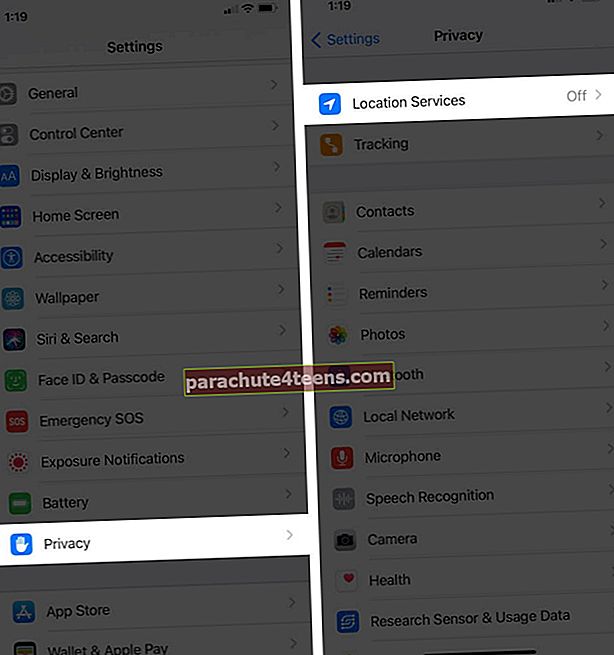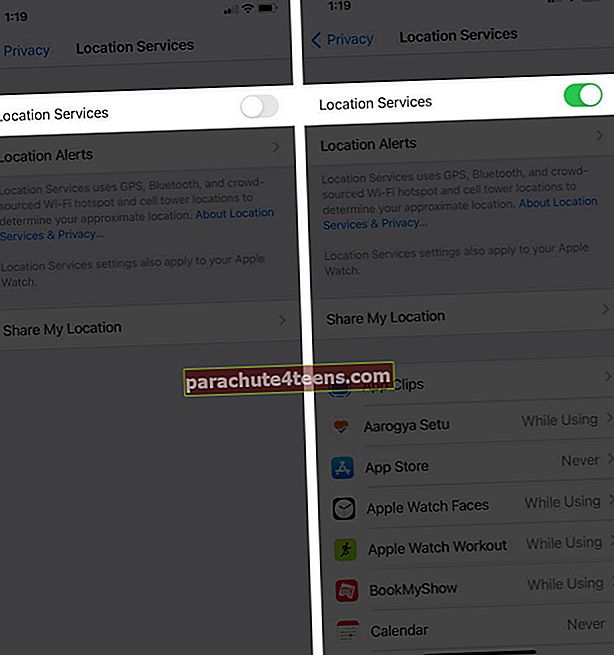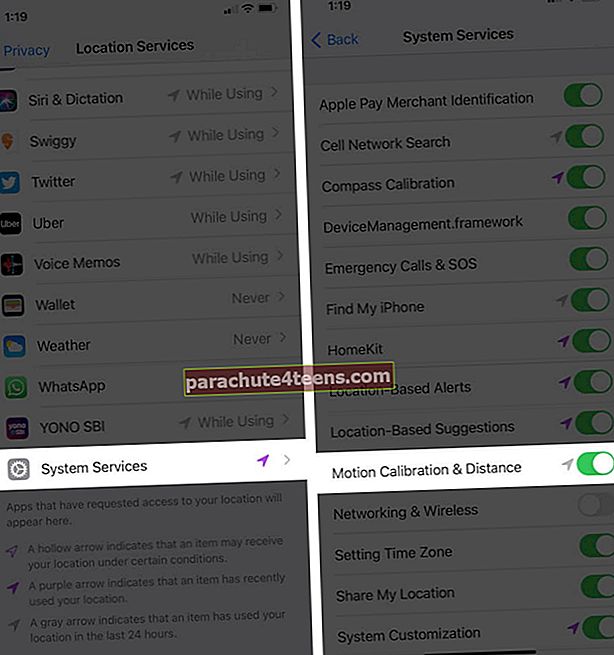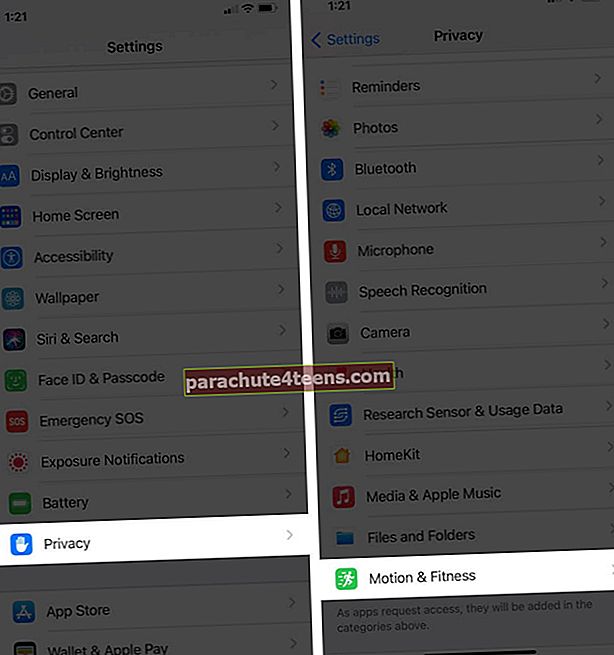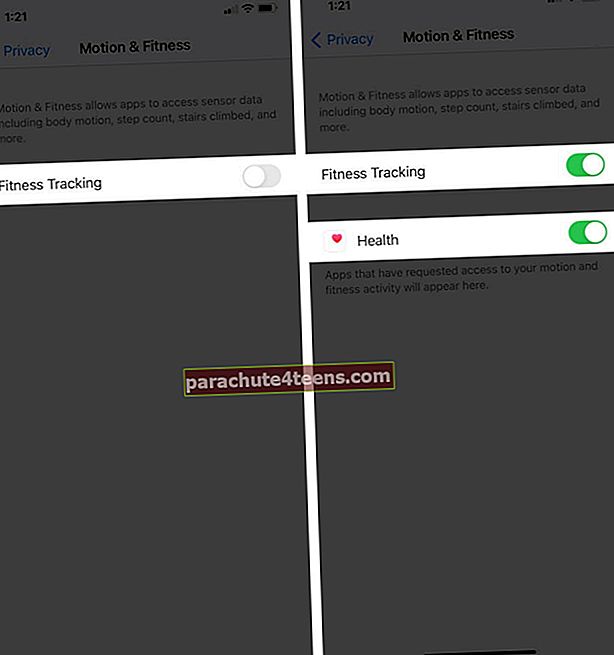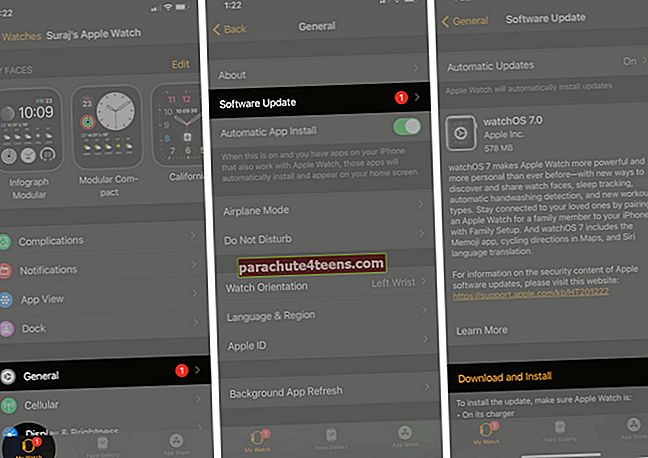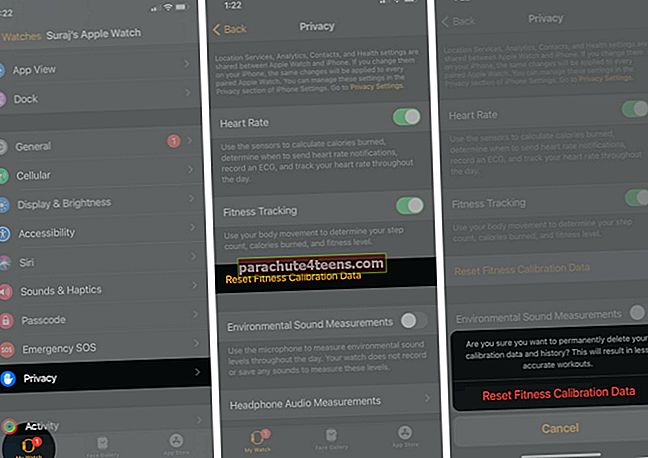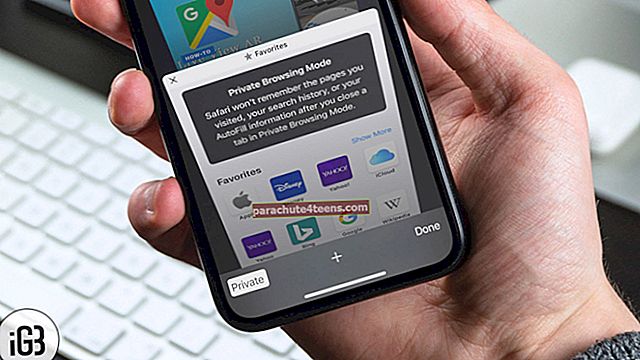Rohkem kui kell, on teie Apple Watch spordi- ja treeningjälgija. Mõnikord võib see lõpetada sammude loendamise täielikult või näidata oluliselt ebatäpseid andmeid. See kaotab esmaklassilise kantava eesmärgi. Õnneks saate enamikus olukordades selle eest hoolitseda, järgides alltoodud lahendusi. Niisiis, astume kohe sisse ja vaatame, kuidas lahendada probleem „Apple Watch ei jälgi samme”.
- Kandke kella kindlalt
- Hoidke kella lukustamata
- Lülitage asukohateenused sisse
- Sulgege kolmanda osapoole kellarakendused
- Taaskäivitage Apple Watch ja iPhone
- Veenduge, et treeningu jälgimine on sisse lülitatud
- Seadistage rakendus Rakendus
- Uuendage oma isiklikke andmeid
- Värskendage Apple Watch uusimale watchOS-ile
- Lähtestage treeningu kalibreerimisandmed
- Apple Watchi lahti sidumine ja uuesti sidumine
- Võtke ühendust Apple'i toega
1. Kandke kella kindlalt
Täiusliku jälgimise tagamiseks peate kella kandma mitte-põhikäes. Nagu siis, kui kirjutate ja töötate enamasti parema käega, kandke kella vasakus käes.
Kell ei tohiks olla liiga pingul ega liiga lahti. Päeva jooksul peaksite seda kandma nii, et see oleks mugav. Kuid kaaluge treeningute ajal selle pingutamist tavapärasest rohkem ja pärast lõpetamist leevendage seda mugavalt.
2. Hoidke kella lukustamata
Kui teie Apple Watch on lukustatud, võib see mõjutada loendamist. Veenduge, et te ei näeks kella ekraanil pisikest lukuikooni. Kui te seda teete, vajutage nuppu Digitaalne kroon ja sisestage kella pääsukood.

3. Lülitage asukohateenused sisse
- Ava Seaded rakendus oma iPhone'is ja puudutage nuppu Privaatsus.
- Puudutage Asukohateenused.
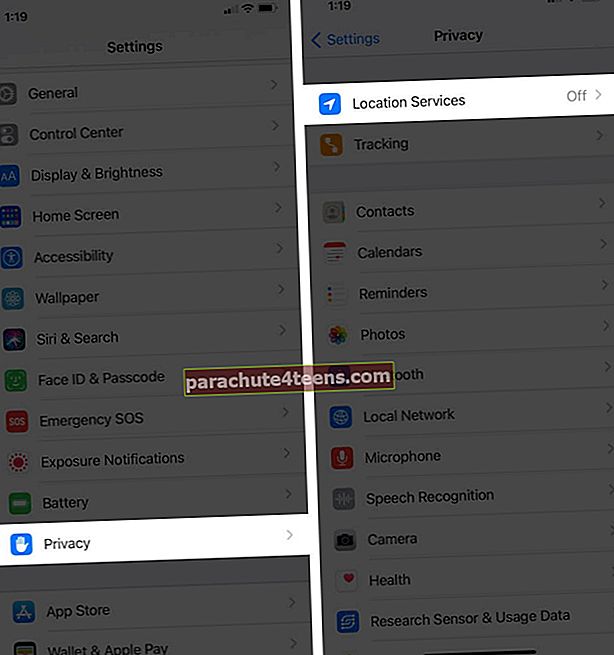
- Veenduge, et see oleks sisse lülitatud Asukohateenused on lubatud. Järgmisena kontrollime siin veel ühte olulist seadet.
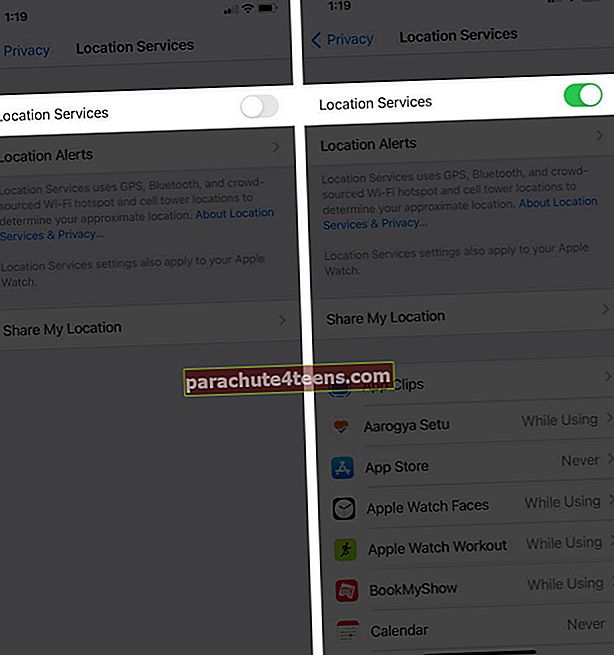
- Kerige alla ja puudutage Süsteemiteenused.
- Veenduge, et see oleks sisse lülitatud Liikumise kalibreerimine ja kaugus on sisse lülitatud.
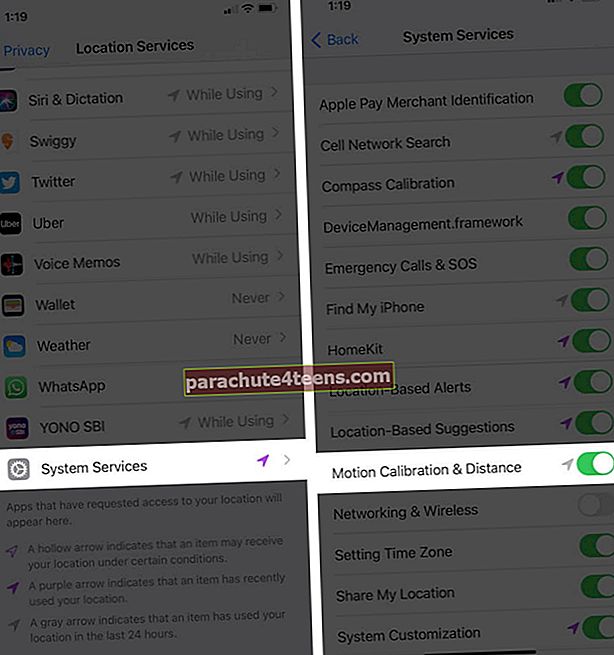
4. Sulgege kolmanda osapoole kellarakendused
Harvadel juhtudel võivad taustal töötavad kolmanda osapoole rakendused mõjutada sammude õiget lugemist. Selle eest hoolitsemiseks sulgege mittevajalikud rakendused.
Selleks vajutage avatud rakenduste juures küljenuppu ja pühkige paremalt vasakule. Järgmiseks puudutage rakenduse sulgemiseks ristnuppu. Korrake seda teiste avatud rakendustega.

5. Taaskäivitage Apple Watch ja iPhone
Järgmisena oleme taaskäivitanud! See on lihtne, kuid tõhus viis mitme probleemi lahendamiseks. Alustame seotud iPhone'i taaskäivitamisest. Selleks kasutage seadme väljalülitamiseks nuppe. Võite ka avada Seaded rakendus → Kindral → Lülita välja. Minuti pärast lülitage see sisse.

Kui see on lõpule jõudnud, taaskäivitage Apple Watch. Selleks vajutage küljenuppu ja lohistage seejärel liugurit POWER OFF paremale. Minuti pärast vajutage Apple Watchi sisselülitamiseks sama nuppu.
6. Veenduge, et treeningu jälgimine on sisse lülitatud
- Toas Seaded puudutage rakendust iPhone'is Privaatsus.
- Kerige alla ja puudutage Liikumine ja fitness.
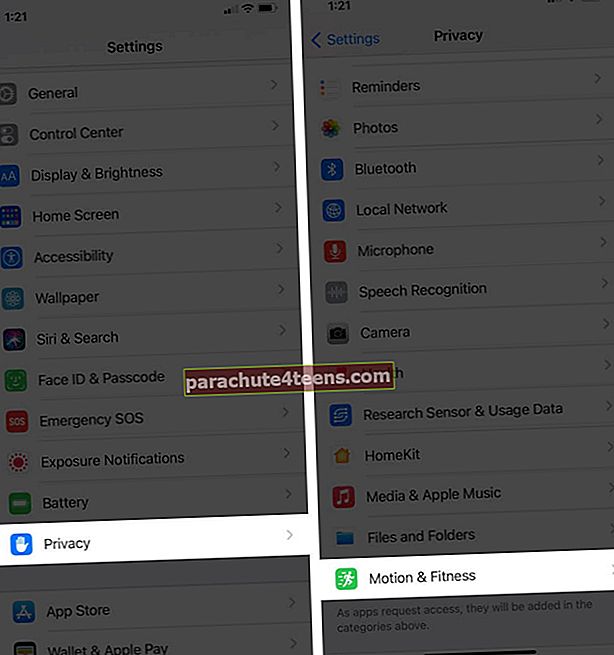
- Lülitage lüliti sisse Fitnessijälgimine, kui mitte juba. Samuti lubage lüliti Tervis.
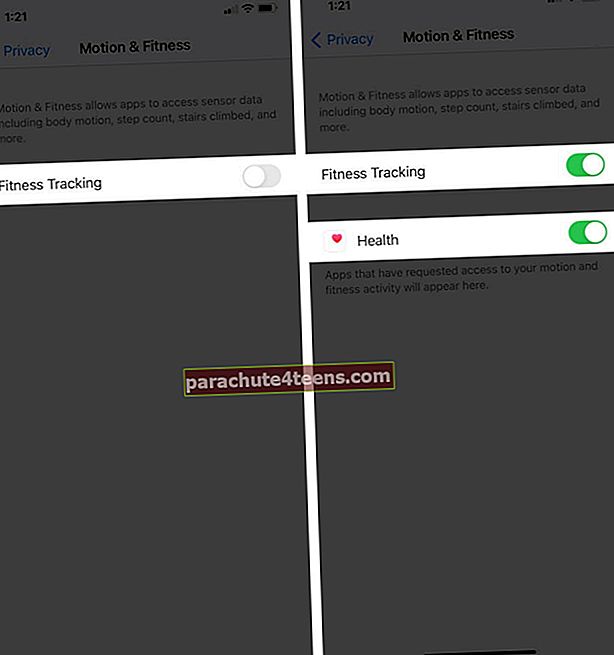
7. Konfigureerige rakendus Activity
Täpseks jälgimiseks ja treeninguteks peate rakenduse Activity asjakohaselt konfigureerima. Selleks avage rakendus Apple Watch Activity ja sisestage oma andmed.
Hiljem saate isegi eesmärke muuta, vajutades jõudu tegevuste rõngastele.
8. Uuendage oma isiklikke andmeid
Apple Watch tugineb jälgimistoimingute sobivaks läbiviimiseks teabele, mille täidate. Saate oma teavet seadistada või värskendada seotud iPhone'i rakenduses Health. Meil on täielik juhend Tervise rakenduse kasutamiseks. Sellel on mitu pealkirja, mis näitavad süstemaatiliselt, kuidas oma terviseprofiili, meditsiinilist isikutunnistust jne seadistada.
9. Värskendage Apple Watch uusimale watchOS-ile
Värskeimale watchOS-ile saate värskendada otse Apple Watchist või oma iPhone'i kaudu. Siin on sammud selleks.
- Ava Vaata rakendus seotud iPhone'is. Veenduge, et olete Minu kell vaheleht.
- Puudutage nuppu Kindral → Tarkvarauuendus.
- Puudutage Laadige alla ja installige oma kantava värskendamiseks.
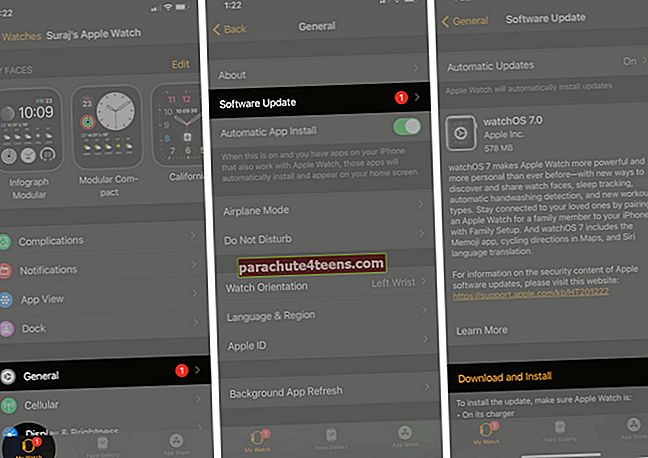
Pärast seda on soovitatav ka iPhone'i värskendada. See tagab, et mõlemad seadmed töötavad uusimat operatsioonisüsteemi ja töötavad õigesti tandemina.
10. Lähtestage treeningu kalibreerimisandmed
- Ava Vaata rakendus iPhone'is ja Minu kell puudutage Privaatsus.
- Puudutage LähtestaFitnessi kalibreerimisandmed.
- Puudutage Lähtestage treeningu kalibreerimisandmed kinnitada.
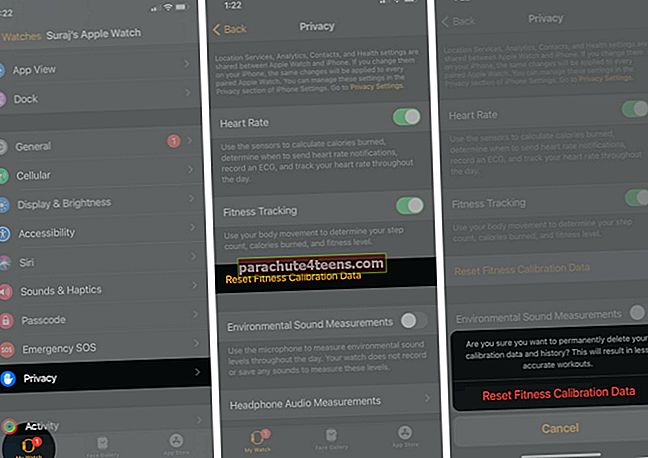
3. etapi hüpik näitab, et see toob kaasa vähem täpsed treeningud. Kuid kuna asjad pole esiteks nii sujuvad, tasub seda kasutada.
Veel üks asi, mida Apple soovitab, on teie kella kalibreerimine.
11. Võtke Apple Watch lahti ja siduge uuesti
Kui ükski ülalnimetatud lahendustest ei toimi, on aeg kell lahti ühendada ja seejärel parandada (kasutage kindlasti rakendust Watch kasutavat meetodit). See kustutab kõik Apple Watchist. See teeb ka varukoopia, mille saate seadme sidumise ajal taastada.
12. Võtke ühendust Apple'i toega
Lõpuks, kui miski ei toimi, on aeg ühendust võtta Apple'i toega ja lasta kell üle vaadata. Kui seade kukkus, ei pruugi kõik selle anduritega olla samad. Seetõttu on ülioluline lasta see kontrollida volitatud teeninduskeskuses.
Login välja
Apple Watch on suurepärane täiustatud tarkvaraga riistvara. Kui see töötab, on see võlu. Kuid nagu kogu elektroonika, võib see kohati juhuslikult kokku puutuda imelike probleemidega ja piirata kogemusi.
Loodan, et üks siin olevatest lahendustest töötas teie jaoks. Palun jagage, milline neist kommentaaride jaotises allpool. Kui teil on veel mõni trikk, jagage seda ka.
Järgmisena kontrollige kindlasti mõnda muud fantastilist Apple Watchiga seotud sisu.
- Parimad ansamblid Apple Watchi 5. ja 6. seeria jaoks
- Apple Watch ei saa märguandeid? Siin on 9 viisi selle parandamiseks
- Kuidas kasutada vett lukustamiseks Apple Watchist vett välja
- Apple Watch ei lae? Siin on 4 lahendust selle parandamiseks